谷歌浏览器现在已经是很多用户常用的软件之一了,而最近一些用户想要在谷歌浏览器中开启黑色模式,但是不知道该怎么进行设置,针对这个问题,本期的软件教程自由互联小编就来
谷歌浏览器现在已经是很多用户常用的软件之一了,而最近一些用户想要在谷歌浏览器中开启黑色模式,但是不知道该怎么进行设置,针对这个问题,本期的软件教程自由互联小编就来为广大用户们分享具体的操作步骤,接下来让我们一起来看看详细的操作步骤吧。
谷歌浏览器怎么开启黑色模式
1、双击打开软件,在上方地址栏中输入chrome://flags,回车访问。
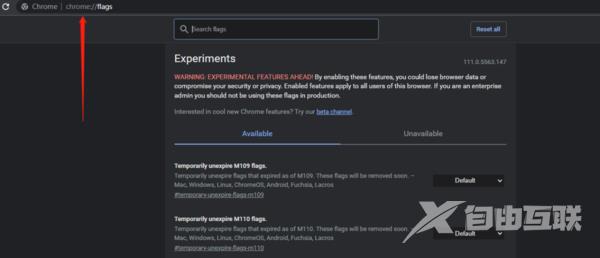
2、进入到新的界面后,在上方搜索框中输入enable-force-dark,回车搜索,找到下方中的AutoDarkModeforWebContents选项。
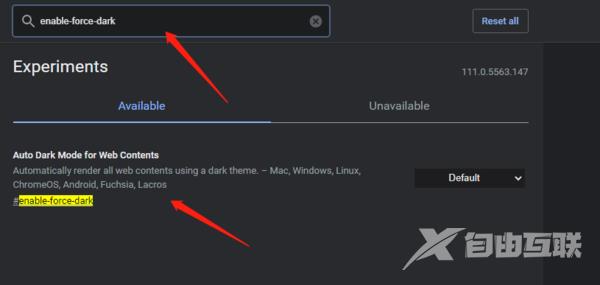
3、然后点击右侧的选项框下拉按钮,在下方给出的选项列表中选择enable。
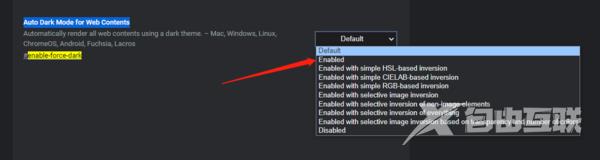
4、最后将软件重新启动就可以了。
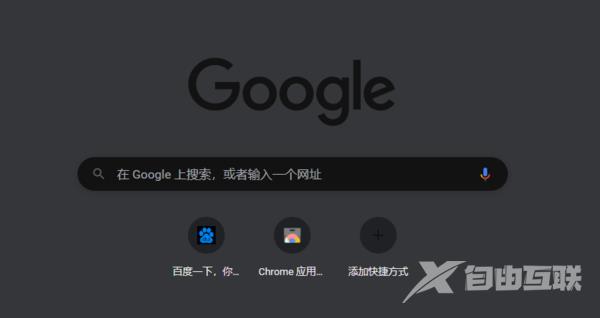 【文章原创作者:国外高防服务器 http://www.558idc.com/shsgf.html转载请说明出处】
【文章原创作者:国外高防服务器 http://www.558idc.com/shsgf.html转载请说明出处】
